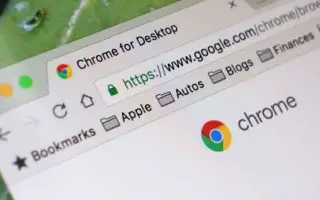Cet article est un guide d’installation avec quelques captures d’écran utiles sur la façon de copier l’adresse URL de tous les onglets ouverts dans Chrome.
Google Chrome est le meilleur navigateur Web disponible pour les systèmes d’exploitation de bureau et mobiles. Et par rapport à tous les autres navigateurs Web, Google Chrome offre plus de fonctionnalités et d’options.
Si vous utilisez Google Chrome depuis un certain temps, vous constaterez peut-être que tous vos onglets sont automatiquement enregistrés si vous fermez accidentellement votre navigateur. Il existe également un moyen de restaurer la dernière session de navigation dans Google Chrome.
Mais que se passe-t-il si vous souhaitez copier les adresses URL de tous les onglets ouverts dans Chrome ? Malheureusement, il n’y a pas d’option directe pour copier les adresses de tous les onglets ouverts à la fois, mais il existe une solution de contournement.
Vous trouverez ci-dessous comment copier l’adresse URL de tous les onglets ouverts dans Chrome. Continuez à faire défiler pour le vérifier.
Copiez l’adresse URL de tous les onglets ouverts dans Chrome
Dans cet article, nous partageons un guide étape par étape sur la façon de copier l’adresse URL de tous les onglets ouverts dans Chrome.
- Commencez par ouvrir la session de navigation que vous souhaitez enregistrer. Par exemple, je souhaite copier les adresses URL de trois sites Web.
- Ouvrez le site Web et cliquez sur les trois points > Signets > Marquer tous les onglets .
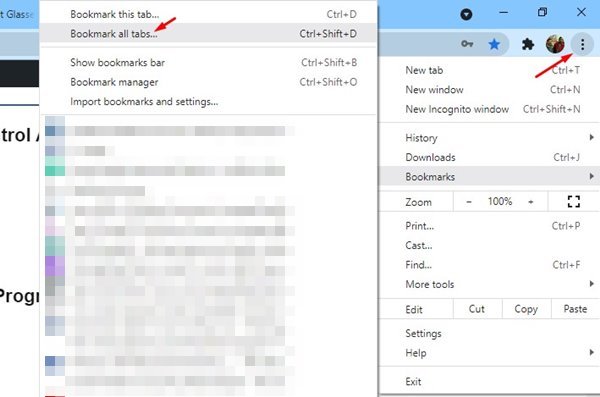
- Entrez un nom de dossier dans la fenêtre Tous les signets de l’onglet et cliquez sur le bouton « Enregistrer » .
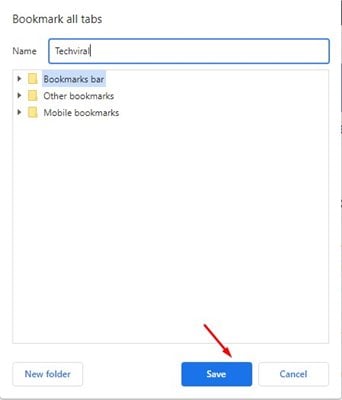
- Cliquez maintenant sur les trois points et choisissez Signets > Gestionnaire de signets .
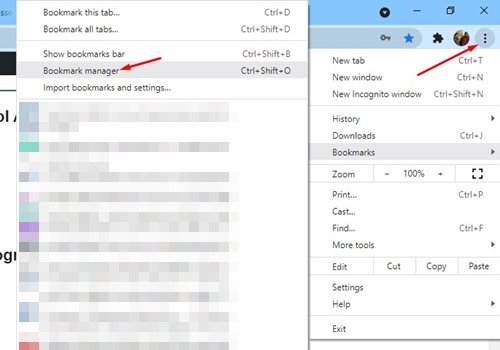
- Sélectionnez le dossier nouvellement créé dans le volet gauche du gestionnaire de signets. Vous devez cliquer sur le premier signet et appuyer sur CTRL+A pour sélectionner tous les signets de la liste.
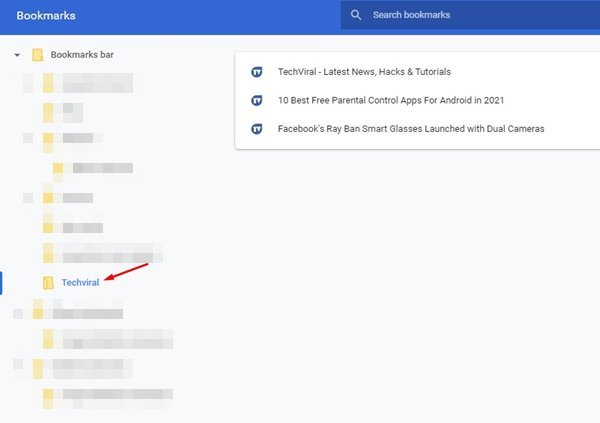
- Maintenant, tout ce que vous avez à faire est d’appuyer sur le bouton CTRL + C. Ouvrez maintenant un éditeur de texte comme le Bloc-notes et appuyez sur le bouton CTRL + V.
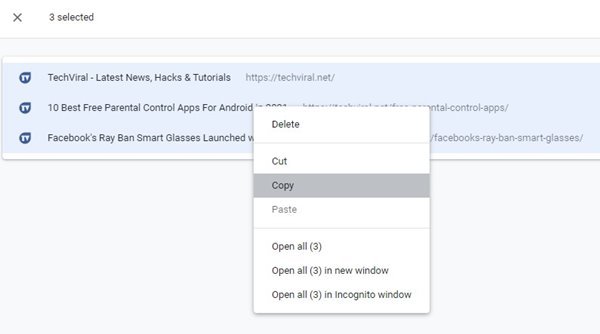
- Vous verrez maintenant une liste de toutes les URL au format texte.
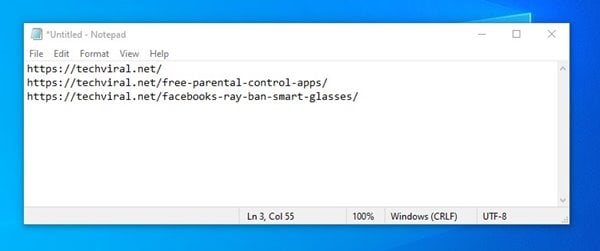
Ci-dessus, nous avons examiné comment copier l’adresse URL de tous les onglets ouverts dans Chrome. Nous espérons que ces informations vous ont aidé à trouver ce dont vous avez besoin.